目次
Apple IDがロックされ、iPhoneのApple IDからロックアウトされた場合、Apple IDなしでiPhoneを復元する方法、またはパスワードをリセットする方法を探していることでしょう。これは、あなたがApple IDを忘れてしまったか、またはAppleパスワードのリセットを実行したいからかもしれません。この記事を読んだ後、あなたはこの問題を解決することができますので、ご安心ください。
Apple IDなしでiPhoneを復元する方法(最良の方法)
TunesBro LockWiperは、Apple IDのロックを解除する機能を備えたデバイスロック解除ツールで、1、2、3のように簡単にApple IDなしでiPhoneを復元することができます。さらに重要なのは、「iPhoneを探す」がオンのままでも、この機能が使えるということです。Apple IDをロックアウトされた場合でも、iPhoneをロックアウトされた場合でも、TunesBro LockWiperを使えば、Apple IDとパスワードなしでiPhoneを消去/復元することができます。
TunesBro LockWiper を使って Apple ID なしで iPhone を復元する手順
ステップ1:PCでTunesBro LockWiperをインストールして起動し、USBケーブルでiPhoneを接続します。
ステップ2:Apple IDのロックを解除するを押します。
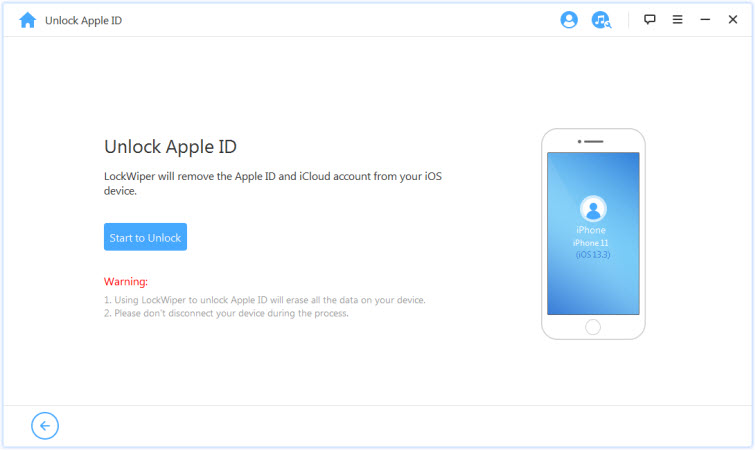
ステップ3:ソフトウェアがApple IDのロック解除とデータの消去を開始しますので、数秒お待ちください。
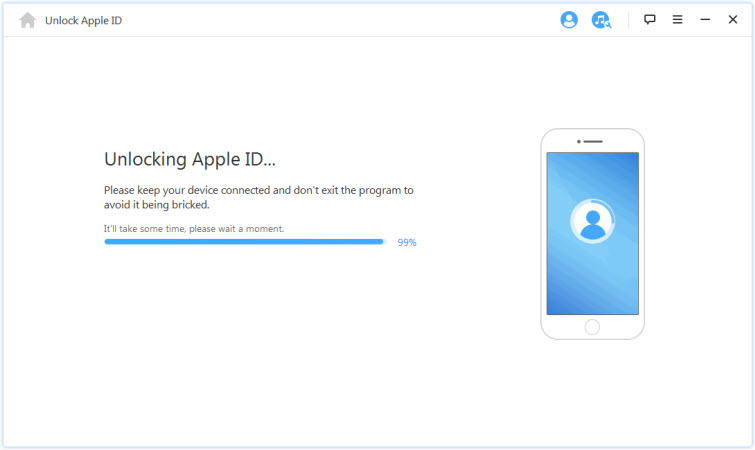
TunesBro Unlockerの主な機能
- Apple IDとパスワードを知らなくてもiPhoneをリセットできる、iOS 16対応。
- Apple ID/iCloudのパスワード忘れから解放される。
- iPhone/iPadのロックを解除して、Apple IDを変更させる。
- 黒い画面、使用不能のiPhoneなど、多くの問題を解決する。
- 無料試用版で、ソフトウェアがあなたのiPhoneで動作するかどうかを確認できます。
Apple IDなしでiPhoneを復元する方法(リカバリーモード)
iPhoneをiTunesと同期したことがない場合、またはiDeviceの「iPhoneを探す」オプションを有効にしていない場合、この方法の使用を検討することができ、あなたがしなければならないことは、iPhoneをリカバリーモードにすることだけです。
ステップ1:USBケーブルを使ってiPhoneをPCに接続するス
テップ2:PCで、iTunesを起動し、iPhoneの電源を切る
ステップ3:USBケーブルのアイコンとiTunesのアイコンが表示されるまで、スリープボタンとホームボタンを同時に押す。
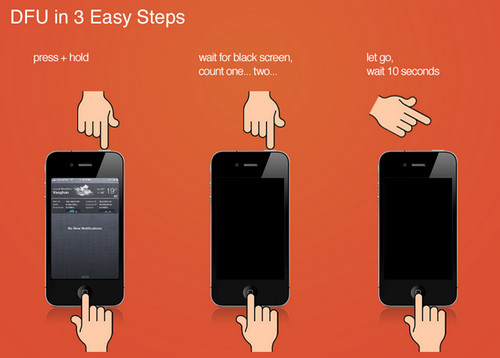
ステップ4: iTunesはリカバリーモードであなたのデバイスを検出し、受け入れるように要求します。これが表示されたら、「復元」ボタンをタップして、プロセスを終了させます。数分後、iPhone上のすべてのデータは完全に消去され、Apple IDもリセットされます。 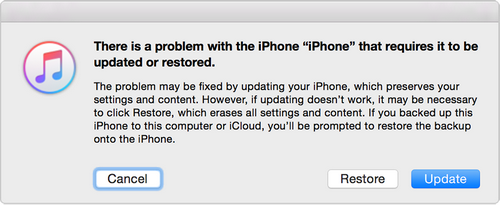
iPhoneのApple IDとパスワードをリセットする便利な方法
1.Apple IDを忘れた場合、復元する方法
パスワードを忘れてしまった、またはApple IDを忘れてしまった場合、以下の手順で復旧できます。
ステップ1:パソコンで、Apple IDのサイトにアクセスします。
ステップ2:「Apple IDまたはパスワードを忘れた方はこちら」をタップします。
ステップ3:「Apple IDを忘れた場合、調べることができます」と表示されたら、「調べる」をタップします。
ステップ4:名前、苗字、メールアドレス(以前Appleで使用したことのあるメールでも可)を入力し、キャプチャを解きます。
ステップ5:「続ける」をタップします。
ステップ6: AppleからあなたのIDまたは詳しい説明が記載されたメールが届きます。
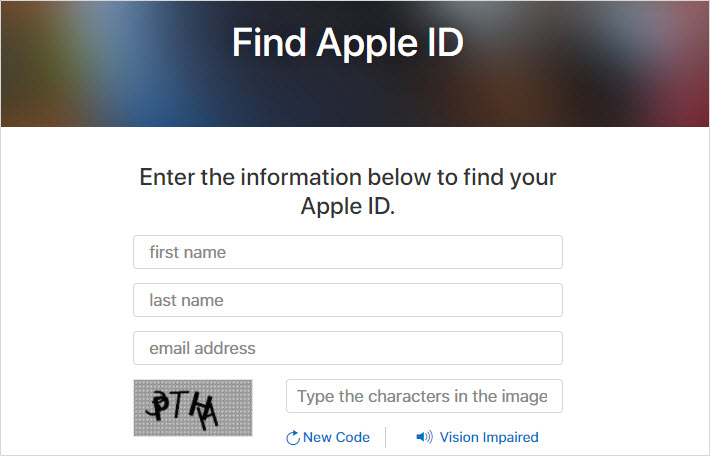
2. Apple IDのパスワードをリセットする方法
Apple IDのパスワードを忘れて、それを回復したいですか?もし方法が分からないなら、以下のステップをご参考ください。
ステップ1:パソコンで、Apple IDのサイトにアクセスします。
ステップ2:「Apple IDまたはパスワードを忘れた方はこちら」をタップします。
ステップ3: Apple IDを入力します。
ステップ4:認証コードを入力します。続行」をタップします。
ステップ5:パスワードをリセットしたいにチェックを入れ、継続を押す。
ステップ6:「メールを受信する」または「セキュリティに関する質問に答える」を選択します。そして継続を押す。
-
- Get an emailを選択した場合、パスワード変更のためのメールが届きます。
- セキュリティ質問を回答する」を選択した場合は、質問に回答し、パスワードを変更するためのアクセス権が必要です。
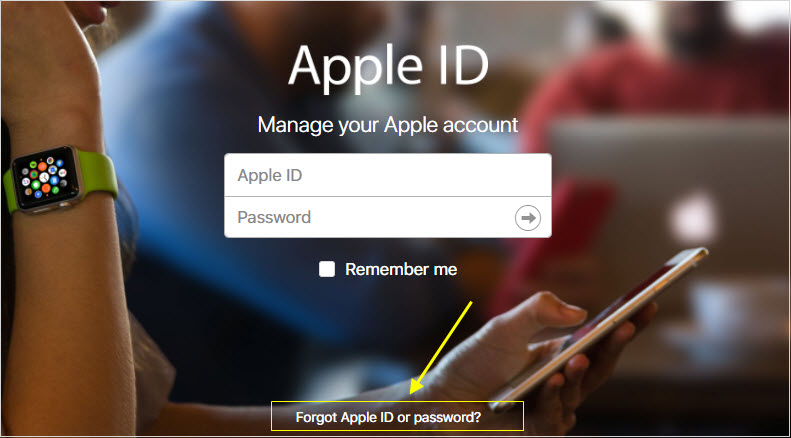
3. 2ファクタ認証でiPhoneのApple IDをリセットする方法
リセットを実行するには、信頼できるAppleデバイスが必要です。信頼できるデバイスがiPhoneの場合。
- [設定」アプリを起動します。
- [自分の名前]、[パスワードとセキュリティ]の順にタップします。
- [パスワードの変更」をタップし、画面の指示に従います。
4. iPhoneのApple IDを2段階認証でリセットする方法認証方法
Apple IDのアカウントページにアクセスし、"Apple IDまたはパスワードをお忘れの方 "をクリックします。
- Apple IDを入力し、パスワードの再設定を選択し、"続ける "をクリックします。
- Apple IDを忘れた場合は、リカバリーキーを入力し、2段階認証を行います。
- 信頼できるデバイスを選択すると、認証コードが送信されます。
認証コードを入力します。 - 新しいパスワードを作成し、「パスワードのリセット」を選択します。
よくある質問 Apple IDがロックされた」原因は何ですか?
なぜApple IDがロックされたのか、またロックされたとはどういうことなのか、疑問に思うかもしれません。実は、これはデバイスが不正アクセスの危険にさらされ、ユーザーの異常な行動によってロックがかかる場合に起こります。セキュリティ強化の必要性から、セキュリティ目的でApple IDをロックすることになります。これは、盗難を防ぐための手助けをするために設計されています。
Apple IDやiCloudアカウントがロックされるには、様々な要因が考えられます。
- あなたや誰かが間違ったパスワードを何度も入力すると、自動的にアカウントがロックされます。
- 様々なツールを使って、一定期間、同じアカウントのiCloudデータにアクセスする。
- オープンソースのiCloudをベースとしたサードパーティツールを使用すると、しばしばアカウントがロックアウトされることになります。
- これは、2ファクタ認証で保護されていないApple IDへの暴力的な攻撃である可能性があります。
- ユーザーは、偽のiOSパスワードのポップアップを表示することで、Apple IDのパスワードと電子メールを見つけようとするアプリケーションを使用している可能性があります。
ユーザーのイメージ。








